Reproduce todo tipo de audio y vídeo con GOM Media Player
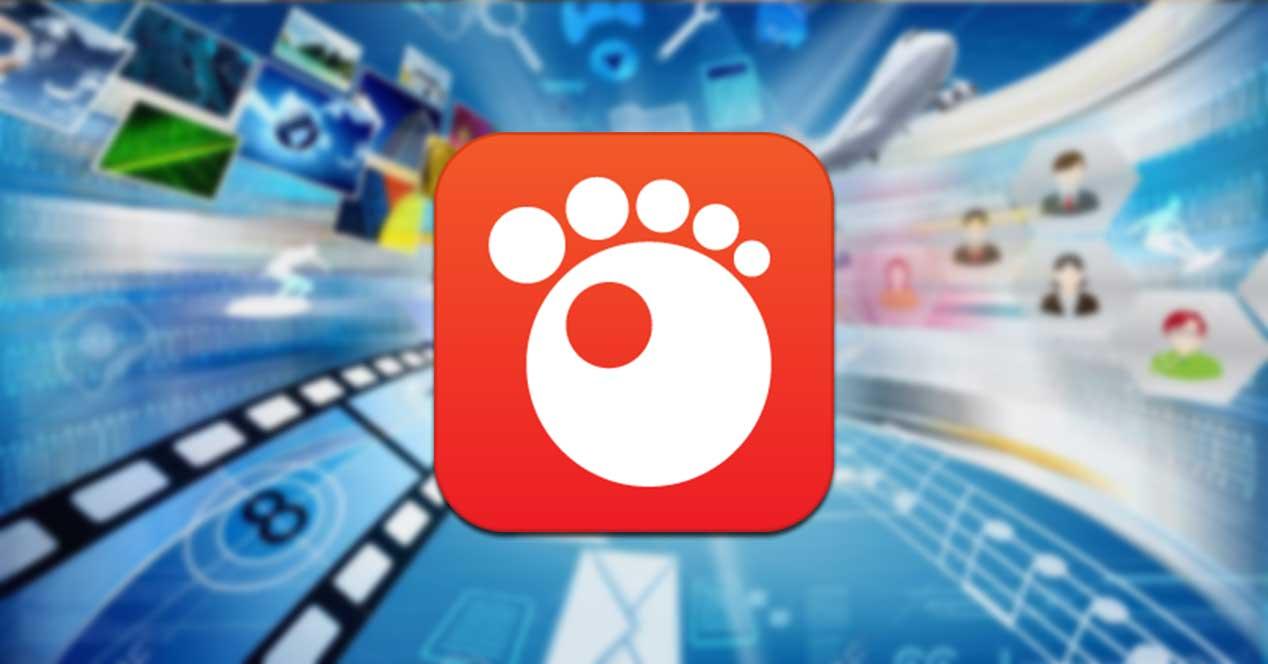
Nuestro ordenador no solo es una herramienta que puede resultar importante para trabajar, sino que también es perfecto complemento para el ocio. Es por ello que existen programas como GOM Media Player, un completo reproductor multimedia con el que podremos contar con una biblioteca digital donde reproducir todo tipo de archivos de audio y vídeo desde un mismo programa.
Principales características de GOM Media Player
GOM Media player es un reproductor multimedia que se caracteriza por ser ligero, lo que le convierte en una aplicación ideal para ordenadores antiguos o poco potentes. Además, es atractivo visualmente, cuenta con diversas opciones de personalización, y lo mejor de todo, es gratuito.
Este completo reproductor admite una gran cantidad de formatos de archivos, entre los que destacan AVI, MP4, FLV, WMV, MOV, DVD y CD de audio. También permite reproducir ficheros AVI que se encuentren dañados, así como reproducir aquellos ficheros de vídeos que estemos descargando, de forma que podemos ir visualizando las partes descargadas.
Otro dato a tener en cuenta de este reproductor, es que es capaz de buscar e instalar códecs de manera automática. De esta forma, si encuentra algún códec desconocido se encargará de buscarlo en Internet entre los distribuidos de código libre, para descargarlo y podamos hacer uso del mismo y conseguir que no haya ningún audio o vídeo que nos resista reproducir.
Si nos gusta ver vídeos con subtítulos, con esta aplicación tendremos a nuestra disposición un amplio abanico de subtítulos de películas disponibles, recopilados durante los últimos diez años, que incluye desde los clásicos a los lanzamientos más recientes. Tan sólo deberemos buscarlo y se sincronizará de manera automática con la película que estamos reproduciendo.
También conviene reseñar que este potente reproductor multimedia es compatible con la reproducción de vídeos en 360 grados, de forma que podamos disfrutar al máximo de este modo de inmersión.
Configura y personaliza la aplicación desde su menú de Preferencias
Una vez ejecutamos la aplicación nos aparecerá de forma rápida su interfaz, con un aspecto simple, nada cargado de elementos, pero la vez atractivo gracias su color oscuro que otorga cierta elegancia. En la parte inferior encontramos las principales herramientas. En la izquierda disponemos de los botones de Reproducir/ Pausa, Detener, Retroceder 10 segundos y Avanzar 10 segundos. Mientras, en la parte inferior derecha encontramos el botón para reproducir vídeos en 360 grados, el panel de control y el asistente de subtítulos. Además, contaremos con un botón para hacer capturas de pantalla del vídeo que estemos reproduciendo, el botón para abrir archivos y otro para lista de reproducción.
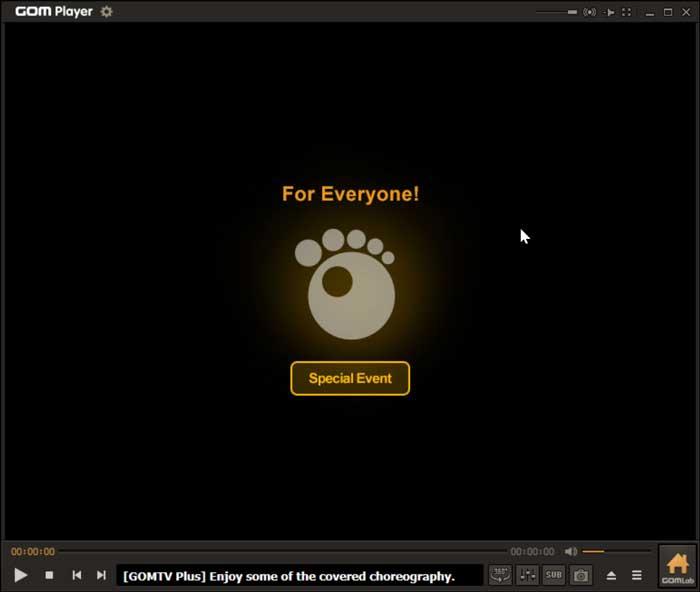
En la parte superior izquierda encontramos un botón para acceder a las Preferencias, al cual también se puede acceder pulsando el atajo de teclado de F5. Una vez hemos accedido, nos aparecerá un menú con diferentes categorías que podemos personalizar y que veremos a continuación con más detalle.
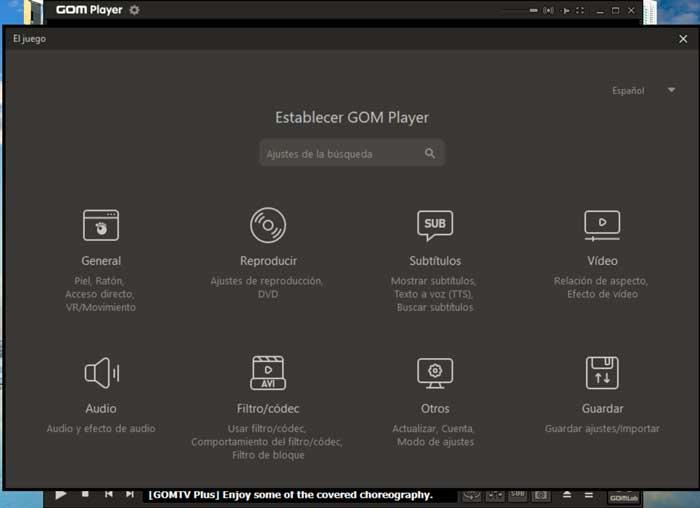
General
Desde este apartado podemos configurar algunos aspectos generales del reproductor, permitiéndonos realizar una pausa al minimizar la aplicación, alinear de forma automática los archivos que se añadan a la lista de reproducción, mostrar la pantalla de vista previa al explorar usando la barra de reproducción de archivos, entre otras.
Desde aquí también será posible acceder a diversas opciones específicas relacionada con el skin, configurar el comportamiento del ratón, usar funciones táctiles en caso de contar con una pantalla compatible, así como personalizar la fuente.
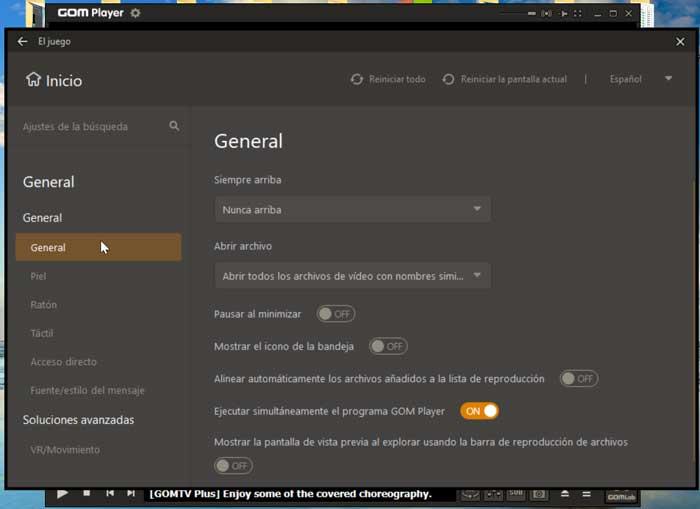
Reproducir
En esta pestaña encontraremos diversas opciones de ajustes de reproducción y DVD. Así podremos configurarlo para desactivar el protector de pantalla durante la reproducción de vídeo, mostrar el marcador de capítulos en la barra de reproducción, mostrar el progreso de la reproducción en el icono de la barra de tareas, entre otras funciones.
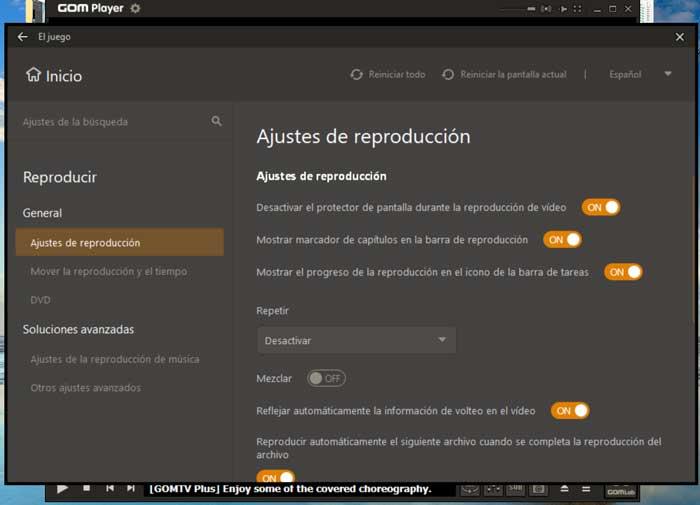
Subtítulos
En este apartado podemos elegir el modo de visualización de los subtítulos, bien sea visualizado como una imagen de vídeo o como una superposición del vídeo. También podremos configurar la fuente y el estilo de los subtítulos e incluso usar la función de Texto a voz (TTS). Además, encontramos soluciones avanzadas, desde donde buscar subtítulos y carpetas de subtítulos.
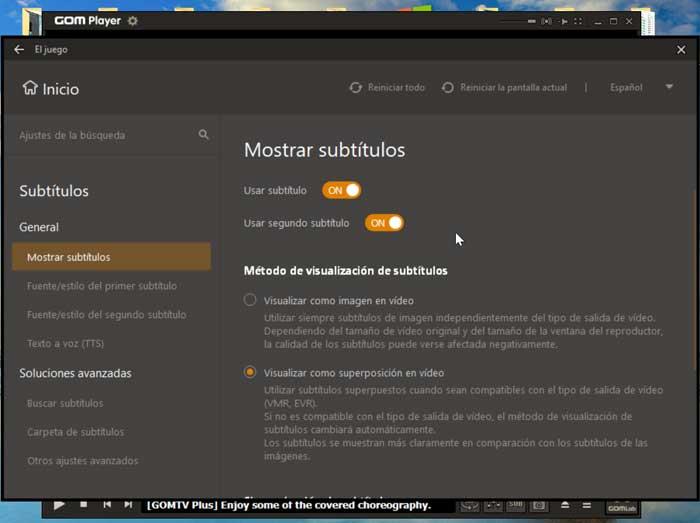
Vídeo
Aquí podremos configurar todas las opciones relacionadas con la reproducción de vídeo, como ajustes del brillo, contraste, saturación y tono. También podemos cambiar la relación de aspecto y añadir efectos de vídeo como el desentrelazado automático y la posibilidad de suavizar o enfocar la imagen de vídeo.
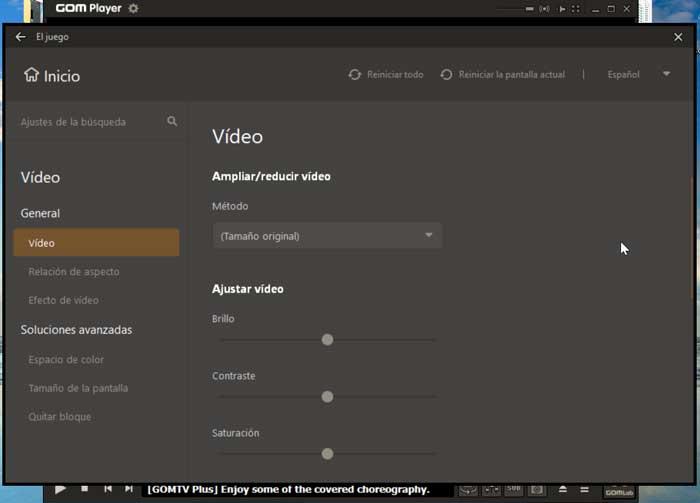
Audio
Desde este apartado podemos realizar distintos cambios en la configuración del Audio y efecto de audio. De esta forma podemos seleccionar el dispositivo de salida, el canal de salida, así como usar el normalizador. También dispone de opciones de avanzadas como el Ecualizador, el Efecto de reverberación (eco) y el Efecto envolvente.
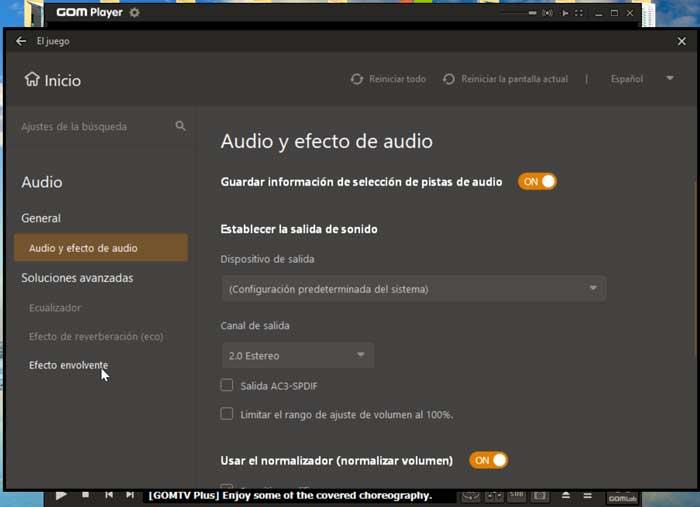
Usar Filtro/códec
En esta sección encontramos marcados todos los formatos de archivos y códecs compatibles con la aplicación. Aquí podremos seleccionar o deseleccionar todos o algunos de ellos. Además, también podremos configurar el Comportamiento del filtro/códec.
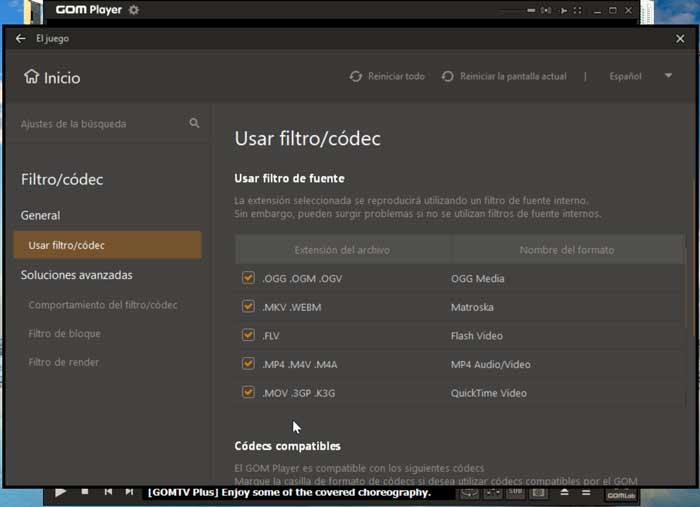
Descargar GOM Media Player
Como hemos comentado con anterioridad, GOM Media Player es un reproductor multimedia gratuito, por lo que para comenzar a usarlo tan solo deberemos descargarlo desde su página web. Actualmente se encuentra disponible la versión 2.3.55.5139, correspondiente al 21 de julio de 2020, por lo que cuenta con una buena política de soporte y actualizaciones por parte del desarrollador.
Al descargar la versión gratuita, obtendremos un archivo de instalación de unos 25 MB, que debemos ejecutar. La instalación se realiza de forma rápida, si bien, es importante que sepas que el instalador intentará instalarnos software no deseado antes de comenzar la misma, por lo que tendremos que tener mucho cuidado para desactivarlo. Cómo podéis comprobar en las imágenes en nuestro caso, intento que instalaremos una aplicación de Booking y otra de Avast antes de comenzar la instalación.
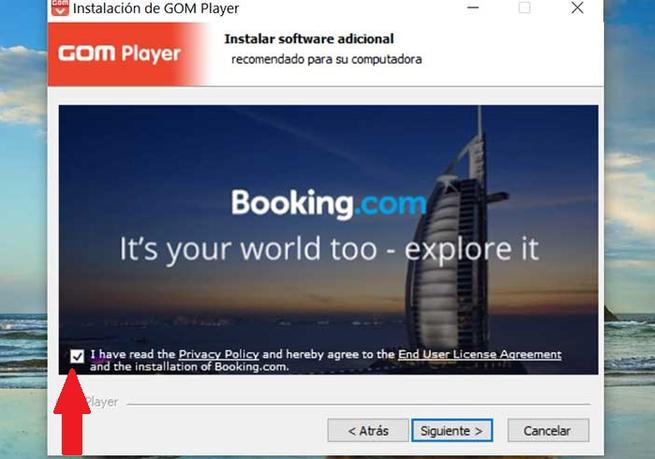
Además de la versión gratuita, es posible adquirir una versión Plus, cuya licencia permanente tiene un único pago de 15 dólares. Esta versión cuenta con algunas mejoras con respecto a la gratuita ya que se encuentra libre de anuncios. Además, permite reproducir vídeos hasta en 4K, así como acceso a un servicio de consultas y soporte técnico priorizado.
Reproductores multimedia como alternativas
Como hemos visto, GOM Media Player, es un reproductor multimedia muy completo, cuyo principal hándicap es que la fea práctica de intentar instalar software de terceros durante la instalación. Por ello, si es algo que te molesta, puedes optar por algunas de estas alternativas.
Kodi
Sin duda uno de los reproductores multimedia más completo que existen en la actualidad. Con él podremos reproducir elementos tales como vídeos de todo tipo, música, fotografías, canales televisivos, etc. También cuenta con un apartado de complementos para aumentar su funcionalidad. Si queremos disfrutar de esta aplicación, tan sólo deberemos descargarla de manera gratuita desde su página web.
VLC
Sin duda el reproductor multimedia más conocido y popular, que cuenta con soporte para casi todos los archivos de audio y sobretodo, vídeo. Además, nos permite la reproducción de contenidos locales o vía streaming a través de Internet, o la integración de subtítulos de forma sencilla. VLC es todo un referente en sector y además es gratuito, por lo que si aún no lo conoces puedes descargarlo desde su web oficial.
https://www.softzone.es/programas/multimedia/gom-media-player/


Comentarios
Publicar un comentario